Elimină virusul Better Tab (Ghid de înlăturare) - Instrucţiuni gratuite
Ghid de înlăturare a viruşilor Better Tab
Ce este Virusul Better Tab?
Principalele caracteristici care definesc extensia Better Tab
Better Tab este o extensie de browser chestionabilă, dezvoltată de către o companie numită BeeStripe LLC, pe care probabil o veţi întâlni în calculatorul dumneavoastră după instalarea unui freeware sau shareware de pe internet. Această unealtă pare a fi un asistent de navigare util: vă ţine la curent cu timpul şi data, vă permite să „rămâneţi organizat” şi creează liste cu ce trebuie să faceţi, şi în final, vă oferă abilitatea de a personaliza fundalul paginii de start prin selectarea imaginilor preferate din galeria Better Tab sau prin încărcarea acestora chiar de dumneavoastră. Software-ul este momentan disponibil pe Chrome Web Store, şi a acumulat peste 40,650 de utilizatori . Însă, nu toate lumea este la fel de fericită pentru serviciile oferite. Utilizatorii se plâng de faptul că extensia se instalează în browsere fără permisiunea lor, şi le înlocuieşte pagina principală şi motorul de căutare cu BetterTab.com.search. O astfel de neînţelegere, de obicei, apare atunci când freeware-ul sau shareware-ul descărcat nu dezvăluie în mod adecvat componentele adiţionale care vor fi instalate odată cu programul principal. Această strategie de marketing este legală, şi utilizatorii pot deselecta manual aceste componente. Chiar şi aşa, din cauza lipsei de timp sau a abilităţilor informatice, aceştia nu fac acest lucru, permiţând în acest mod instalarea fără voie a lui Better Tab în calculatoare. Astfel de utilizatori pot elimina extensia Better Tab din calculatoare ca pe orice alt program, însă există un lucru ce trebuie reţinut. Deoarece un program neinvitat a reuşit deja să se infiltreze în calculator, este posibil ca şi alte ameninţări mai grave să fi trecut de atenţia dumneavoastră. Deci, atunci când dezinstalaţi extensia, rulaţi o scanare a calculatorului cu FortectIntego sau un software antivirus similar pentru a vă asigura că nu există viruşi în dispozitivul dumneavoastră.
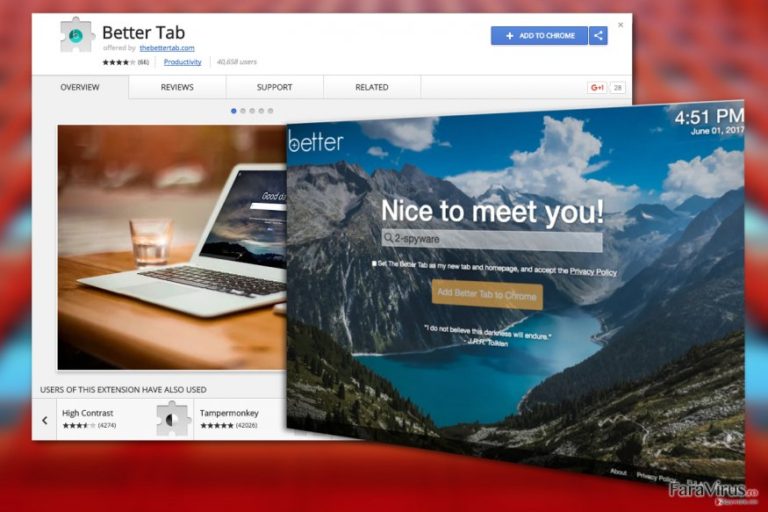
Better Tab nu este un program maliţios – dezvoltatorii software-ului menţionează că aplicaţia va înlocui pagina principală a browserului, în descrierea programului. Chiar şi aşa, dezvoltatorii acestuia nu au ales cel mai just mod de a-l răspândi. Deci, poate părea ca programul să aibă anumite similarităţi cu un virus. Desigur, putem puncta şi faptul că programul are tendinţa de a urmări obiceiurile de navigare ale utilizatorilor şi să colecteze informaţii non-identificabile despre aceştia pentru a le oferi reclame personalizate şi să genereze profit de pe urma click-urilor adunate. Însă, toţi furnizorii de motoare de căutare fac acest lucru. Este un mod de a-şi monetiza produsul . Totuşi, dacă simţiţi că reclamele şi link-urile observate pe acest motor de căutare sunt puţin exagerate, şi doriţi să vă întoarceţi la Google, nu ezitaţi să eliminaţi automat Better Tab, sau să urmaţi ghidul de eliminare manuală de la sfârşitul acestui articol.
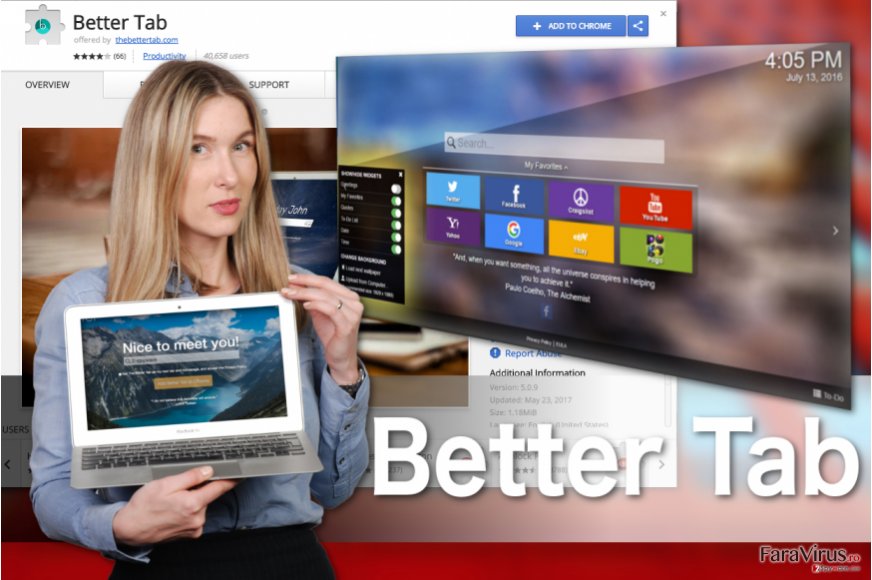
Deselectarea componentelor nedorite din pachetele de software
Principala problemă cu Better Tab este faptul că vine la pachet cu multe aplicaţii diferite, şi că poate fi deselectat doar atunci când instalarea este efectuată în modul Avansat. Puteţi selecta acest mod sau modul Personalizat la începutul procedurii de instalare a software-ului. Însă, instalarea nu se opreşte aici. Modurile Rapid sau Recomandat care finalizează automat procesul de instalare, însă în cel avansat, trebuie să treceţi manual prin toţi paşii, deselectând programele adiţionale, pe care nu le doriţi în calculatorul dumneavoastră.
Sugestii pentru eliminarea lui Better Tab
După cum am menţionat deja la începutul acestui articol, ar trebui să puteţi elimina Better Tab ca pe orice altă aplicaţie. Chiar şi aşa, unele software-uri antivirus pot selecta această extensie ca şi program cu potenţial nedorit, deci dacă aveţi probleme cu eliminarea manuală a lui Better Tab, puteţi folosi o unealtă automată.
Puteți elimina avariile aduse de virus cu ajutorul lui FortectIntego. SpyHunter 5Combo Cleaner și Malwarebytes sunt recomandate pentru a detecta programele cu potențial nedorit și virușii cu toate fișierele și regiștrii ce le sunt asociate.
Manual de înlăturare a virusului Better Tab
Înlăturaţi Better Tab din sistemele Windows
Chiar dacă Better Tab nu este un virus, pentru unii utilizatori este dificil de eliminat din calculatoarele lor. Deci, am pregătit mai jos instrucţiuni de eliminare, care pot fi folosite fără probleme pentru a elimina complet acest software din calculator.
-
Apăsaţi pe Start → Control Panel → Programs and Features (dacă sunteţi utilizator de Windows XP, apăsaţi pe Add/Remove Programs)

-
Dacă sunteţi utilizator de Windows 10 / Windows 8, atunci apăsaţi dreapta în colţul din stânga jos al ecranului. Odată ce apare Quick Access Menu, selectaţi Control Panel şi Uninstall a Program.

-
Dezinstalează Better Tab şi programele ce au legătură cu acesta
Aici, uitaţi-vă după Better Tab sau după orice alt program suspect instalat. -
Dezinstalează-le şi apasă pe OK pentru a salva aceste schimbări.

Înlăturaţi Better Tab din sistemul Mac OS X
-
Dacă utilizaţi OS X, apăsaţi pe butonul Go din partea stângă sus a ecranului şi selectaţi Applications.

-
Aşteptaţi până când vedeţi un dosar cu Applications şi căutaţi Better Tab sau orice alt program suspect din el. Acum, apăsaţi pe fiecare dintre aceste intrări şi selectaţi Move to Trash.

Elimină virusul Better Tab din Microsoft Edge
Resetează setările Microsoft Edge (Metoda 1):
- Lansează aplicaţia Microsoft Edge şi apăsă More (trei puncte în colţul din dreapta sus a ecranului
- Apasă pe Settings pentru a afişa mai multe opţiuni.
-
După ce apare fereastra de setări, apasă pe butonul Choose what to clear de sub opţiunea Clear browsing data.

-
Aici, selectează tot ce doreşti să elimini şi apasă pe Clear.

-
Acum, trebuie să apeşi dreapta pe butonul Start (Windows logo). Aici, selectează Task Manager.

- Atunci când eşti în fereastra Processes, caută Microsoft Edge
-
Click dreapta pe ea şi alege opţiunea Go to details. Dacă nu vezi opţiunea Go to details, apasă pe More details şi repetă paşii anteriori.


-
Când apare fereastra Details, caută fiecare intrare cu numele Microsoft Edge. Click dreapta pe fiecare şi selectează End Task pentru a termina aceste intrări.

Resetarea browserului Microsoft Edge (Metoda 2):
Dacă Metoda 1 nu a reuşit să te ajute, trebuie să alegi o metodă avansată de resetare pentru Edge.
- Notă: trebuie să îţi creezi copii de rezervă a datelor înainte de a utiliza această metodă.
- Găseşte acest dosar în calculatorul tău:
C:\Users\%username%\AppData\Local\Packages\Microsoft.MicrosoftEdge_8wekyb3d8bbwe. -
Selectează fiecare intrare ce este salvată în el şi click dreapta cu mouse-ul. După, selectează opţiunea Delete.

- Apasă butonul Start (Windows logo) şi scrie window power în linia Search my stuff.
-
Apasă dreapta pe intrarea Windows PowerShell şi alege Run as administrator.

- Imediat după ce fereastra Administrator: Windows PowerShell apare, copie această linie de comandă după PS C:\WINDOWS\system32> şi apasă Enter:
Get-AppXPackage -AllUsers -Name Microsoft.MicrosoftEdge | Foreach {Add-AppxPackage -DisableDevelopmentMode -Register $($_.InstallLocation)\AppXManifest.xml -Verbose}
După ce aceşti paşi sunt terminaţi, Better Tab ar trebui să fie eliminaţi din browserul Microsoft Edge.
Înlăturaţi Better Tab din Mozilla Firefox (FF)
-
Înlăturaţi extensiile periculoase
Deschideţi Mozilla Firefox, apăsaţi pe căsuţa de meniu (colţul dreapta sus) şi selectaţi Add-ons → Extensions.
-
Aici, selectaţi Better Tab şi alte plugin-uri chestionabile. Apăsaţi pe Remove pentru a şterge aceste intrări.

-
Resetaţi Mozilla Firefox
Apăsaţi pe meniul Firefox din partea stângă sus şi apăsaţi pe semnul întrebării. Aici, alegeţi Troubleshooting Information.
-
Acum, veţi vedea un mesaj Reset Firefox to its default state cu butonul pentru Reset Firefox. Apăsaţi pe acest buton de mai multe ori şi finalizaţi înlăturarea Better Tab.

Înlăturaţi Better Tab din Google Chrome
Este posibil să fiţi nevoit să resetaţi Google Chrome pentru a elimina Better Tab de pe pagina principală. Vă explicăm mai jos cum puteţi face acest lucru:
-
Ştergeţi plug-urile maliţioase.
Deschideţi Google Chrome, apăsaţi pe căsuţa de meniu (colţul dreapta sus) şi selectaţi Tools → Extensions.
-
Aici, selectaţi Better Tab şi alte plugin-uri maliţioase şi selectaţi căsuţa de gunoi pentru a şterge aceste intrări.

-
Apăsaţi pe căsuţa de meniu din nou şi alegeţi Settings → Manage Search engines de sub secţiunea Search.

-
Când sunteţi în Search Engines..., înlăturaţi site-urile de căutare maliţioase. Ar trebui să lasaţi doar Google sau numele de domeniu preferat de dumneavoastră.

-
Resetaţi Google Chrome
Apăsaţi pe căsuţa de meniu din dreapta sus a Google Chrome şi selectaţi Settings. -
Daţi în jos până la capătul paginii şi apăsaţi pe Reset browser settings.

-
Apăsaţi pe Reset pentru a confirma această secţiune şi pentru a finaliza înlăturarea lui Better Tab.

Înlăturaţi Better Tab din Safari
-
Înlăturaţi extensiile periculoase
Deschideţi browser-ul web Safari şi apăsaţi pe Safari din meniul din stânga sus al ecranului. Odată ce aţi făcut acest lucru, selectaţi Preferences.
-
Aici, selectaţi Extensions şi căutaţi Better Tab sau alte intrări suspecte. Apăsaţi pe butonul de Uninstall pentru a le elimina pe toate.

-
Resetaţi Safari
Deschideţi browser-ul Safari şi apăsaţi pe secţiunea de meniu cu Safari din partea stângă sus a ecranului. Aici, selectaţi Reset Safari....
-
Acum, veţi vedea o fereastră de dialog detaliată oferind opţiuni de resetare. Toate acele opţiuni sunt în general verificate, însă puteţi specifica pe care doriţi să le resetaţi. Apăsaţi pe butonul Reset pentru a finaliza procesul de înlăturare a Better Tab.

După dezinstalarea acestui program cu potenţial nedorit (PUP) şi repararea tuturor browserelor web, vă recomandăm să vă scanaţi sistemul PC-ului cu un anti- spyware sigur. Acest lucru vă va ajuta să eliminaţi urmele din regiştri a Better Tab şi de asemenea, să identificaţi paraziţii asociaţi sau alte infecţii malware posibile din calculatorul dumneavoastră. Pentru acest lucru, puteţi folosi eliminatorul nostru de malware, ce este foarte sigur: FortectIntego, SpyHunter 5Combo Cleaner sau Malwarebytes.




























